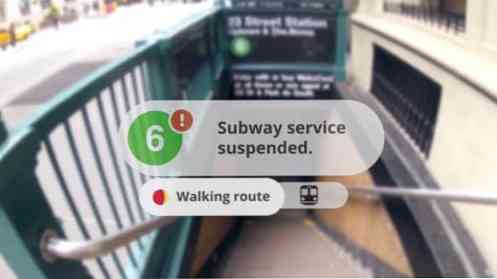Windowsでは不要な10種類のシステムツールと最適化プログラム

Windowsユーザーには、あらゆる種類のシステムツールや最適化ユーティリティに関する広告が表示されます。あなたが絶対にこれらのツールを実行しなければならないと会社があなたに言うのは簡単です、しかし、あなたは申し出にほとんどのがらくたを必要としません.
これらのシステムツールを使用すると、コンピュータの動作が遅くなり、時間が無駄になり、生活がより複雑になります。あなたの人生を単純化し、これらのシステムツールを飛ばしてください - あなたは必要なものだけを必要とします.
レジストリクリーナー
レジストリをきれいにする必要はありません。さて、レジストリクリーナーが理論的に問題を解決することができるシナリオがいくつかあります - しかし、これらはごくわずかです。レジストリクリーナー企業は多くの場合、レジストリクリーナーを使用するとPCの速度が向上し、発生したクラッシュがあれば修正できると約束していますが、そうではありません。週に1回レジストリクリーナーを実行すると、問題が解決するよりも問題が発生する可能性があります。レジストリは膨大で、数千の小さなエントリを削除してもコンピュータの速度は上がりません。.
レジストリクリーナーを使用する必要がある場合は、CCleanerに組み込まれているレジストリクリーナーを使用し、日陰のある会社が作成したすべての有料レジストリクリーナーをスキップしてください。.

PCクリーナー
「PCクリーニング」ユーティリティは、もう1つの価値のないソフトウェアカテゴリです。レジストリクリーナーのように、彼らはウェブ全体のバナー広告で宣伝されています - 高価なPCクリーニングソフトウェアのための昼間のテレビ広告さえあります.
PCクリーニングソフトウェアプログラムが一般的に詐欺である理由を説明しました。もちろん、一時ファイルを削除することでスペースを解放し、さらにはPCの速度を上げることもできます - しかし、それは無料のCCleanerアプリケーションまたはWindowsに含まれているDisk Cleanupツールでも可能です。有料のアプリケーションを飛ばしてください。おそらく無料の選択肢と同じようにはうまくいかないでしょう。.

メモリオプティマイザ
Windowsは、コンピュータのメモリを「最適化」したり「向上させる」ための手助けを必要としません。 Windows 95の時代には、Windowsのメモリ管理が悪く、コンピュータのメモリが少なかった時代に、RAMオプティマイザが何らかの理にかなっていたかもしれませんが、今ではそれらは使い物にならないよりも悪くなっています。メモリオプティマイザを使用すると、RAMから有用なキャッシュファイルが破棄されるため、実際にはPCの動作が遅くなります。現代のオペレーティングシステムはあなたの記憶を使い果たすように設計されています - これはすべてをスピードアップします.
メモリオプティマイザが過去に役に立たなかった理由を正確に説明しました。 Windowsが自分自身でメモリの面倒を見るようにしなさい。メモリを解放したい場合は、いくつかのプログラムを閉じてください - メモリオプティマイザを使わないでください。.

ドライバークリーナー
ドライバークリーナーが役に立つソフトウェアの一部であった時代がありましたが、それらはもうありません。あなたはあなたのドライバをきれいにする必要はないので、彼らがあなたのPCの問題をすべて解決できると約束している有料のドライバクリーナーを避けてください。あなたは、何年も更新されていない古い無料のドライバクリーナーユーティリティも、もはや有用ではないので避けるべきです。.
あなたがそれをしている間、それらがWindows Update経由で到着しない限りまったく更新されたドライバをインストールすることを気にしないでください - それはあなたが新しいドライバが修正することを知っている問題を経験しない限り問題ない価値があります。唯一の例外はグラフィックドライバです - あなたがPCゲーマーであるならば、あなたは最高のパフォーマンスのためにそれらを最新の状態に保ちたいです.

ゲームブースター
あなたのシステムは、ゲームブースタープログラムによってゲーム用に「最適化」される必要はありません。ゲームブースターはあなたのためにバックグラウンドプロセスを停止させることによってあなたのPCゲームをスピードアップすることを約束します、しかし、我々は1をベンチマークして、実世界のゲームパフォーマンスに本当の違いを見つけませんでした.
確かに、PCゲームのプレイ中にBitTorrent経由でダウンロードしたり、バックグラウンドで要求の厳しいアプリケーションを使用したりすると、動作は遅くなりますが、ダウンロードを一時停止してゲームをプレイする前に重いプログラムをシャットダウンすれば対処できます。ゲームブースターをスキップする.

個別のデフラグプログラム
Windowsには十分に優れた組み込みの最適化ツールがあり、必要に応じてバックグラウンドでハードドライブを自動的に最適化します。平均的なWindowsユーザーなら、手動でデフラグプログラムを実行する必要すらありません - サードパーティ製のデフラグプログラムをインストールすることを忘れないでください.

SSDオプティマイザ
デフラグを必要としないソリッドステートドライブの台頭に直面して、デフラグソフトウェア会社は「SSD最適化」ソフトウェア分野につま先を浸しました。その考え方は、ソリッドステートドライブは、最高速度で動作するように最適化するためにコンピュータ上のプログラムを必要とするというものですが、これに対する本当の証拠はありません。.
あなたのオペレーティングシステムとSSD自体で実行されているファームウェアはあなた自身であなたのSSDを最適化するのに十分に良い仕事をします。お使いのコンピュータで実行されているSSD最適化ソフトウェアは、それが約束していることの多くを実行するための低レベルのアクセス権さえ持っていません。.

サードパーティのアンインストーラ
Windowsソフトウェアのアンインストールプロセスは完璧ではない、そしてそれはあなたがそれらをアンインストールした後にプログラムがしばしば無用のファイルを置き去りにしておくことは事実である。これを避けるために、一部の人々はプログラムが取り残すかもしれないすべてのファイルを消去するためにサードパーティ製のアンインストーラを使用します.
サードパーティのアンインストーラは確かにいくつかの追加の便利なファイルを削除するのを助けることができますが、彼らはほとんどの人にとって面倒な価値はありません。残された少数のファイルは、一般的には何も遅くならず、あるいはあまりにも多くのスペースを占有しません。毎日大量のプログラムをインストールおよびアンインストールしない限り、サードパーティのアンインストーラは必要ありません。ただプログラムを普通にアンインストールして、そしてあなたの人生と共に進みなさい.

更新チェッカー
Windowsにはアプリケーションの更新を確認する標準的な方法がないため、すべてのプログラムで独自の更新チェッカーをコーディングし、このプロセス自体を管理する必要があります。サードパーティのアップデートチェッカープログラムを使用して、この混乱を解消しようとする試みがあります。.
例えば、AdobeのFlash Playerはセキュリティのために絶え間ないアップデートを必要とし、Flashは自分自身でアップデートをチェックしない時がありました。しかし、最近では、更新が必要なアプリケーションには独自の統合された更新チェック機能があります。 Windows、ブラウザプラグイン、Webブラウザ自体、グラフィックドライバ - これらはすべてアップデートをチェックし、自動的にインストールするか、プロンプトを表示します。他のハードウェアドライバのように、プログラムが自動的にアップデートをチェックしない場合、おそらくアップデートする必要はないでしょう。.
デスクトップアプリケーションのアップデートについては心配しないでください - プロンプトが表示されたらそれらをインストールしてください。.

発信ファイアウォール
MicrosoftがWindows XP SP2と共にWindowsに機能的なファイアウォールを追加したとき、デスクトップファイアウォール業界は心配していました。彼らはWindowsファイアウォールが持っていない機能に集中することによってすぐに自分自身を直しました - 彼らのサードパーティ製のファイアウォールはあなたに「電話をかける」プログラムに警告し、あなたがあなたのコンピュータ上のどのプログラムがインターネットにアクセスできるかを微管理できるようにします.
実際には、この機能はあまり役に立ちません。最近では、ほとんどすべてのプログラムが「自宅に電話をかけます」 - 更新を確認するためだけに、データを同期したり、Webコンテンツにアクセスしたりするためではない場合。平均的なWindowsユーザーは、どのアプリケーションがインターネットに接続できるかどうかを決定する必要はありません。コンピュータでプログラムを実行していても、インターネットへのアクセスを許可するのに十分な信頼性がない場合は、まず最初にそのプログラムを実行してはいけません。.

フルセキュリティスイート
たとえ慎重であっても、アンチウイルスソフトウェアは有用です。Flashなどのブラウザプラグインやブラウザ自体にもゼロデイ脆弱性が多数存在するため、ソフトウェアを最新の状態に保つWindowsユーザーにとってもアンチウイルスソフトウェアは有用な防御層となります。信頼できないWebサイトからアプリケーションをダウンロードしないでください。.
完全なセキュリティスイートもまた別の問題です。彼らは彼らが考えることができるあらゆる追加の機能を詰め込みます - たくさんのノブとダイヤルで重いファイアウォール、あなたのコンピュータ上のすべてのブラウザクッキーを脅威と見なす一時ファイルクリーニングソフトウェア、その他。あなたはアンチウイルスを実行する必要がありますが、あなたは追加のツールの重い、高価な、包括的なスイートを必要としません。あなたがツールを必要とするならば、あなたはそれを別に手に入れることができます - 例えば、あなたが一時ファイルを消去するためのユーティリティが欲しいならば、ただ無料のCCleanerを使ってください.
何より最悪の、強力なセキュリティスイートは、それらのすべての機能であなたのコンピュータを遅くすることができます。彼らはまた彼らが何かをしていることをあなたに思い出させるために通知の後に通知であなたをそらす。彼らがあなたを悩ませ続けるのであれば、彼らは何か役に立つことをしていると思いますし、あなたの現在のものがなくなったときあなたは別のサブスクリプションの支払いをするでしょう。.

すべてのサードパーティシステムツールが価値があるわけではありません。実際にすぐに使用する必要があるいくつかのシステムツールについて説明します。.
もちろん、これらのプログラムの多くが役立つ可能性がある稀なケースがあります。サードパーティ製のアンインストーラーを使用して、正しくアンインストールされずに大きな混乱を招くようなプログラムをクリーンアップしたり、ロックされたサーバーシステムでアプリケーションがインターネットにアクセスしないようにしたりする必要があります。しかし、私たちは最先端のケースには焦点を当てていません - 私たちは、平均的なWindowsユーザー向けに販売されているプログラムを調べています。.